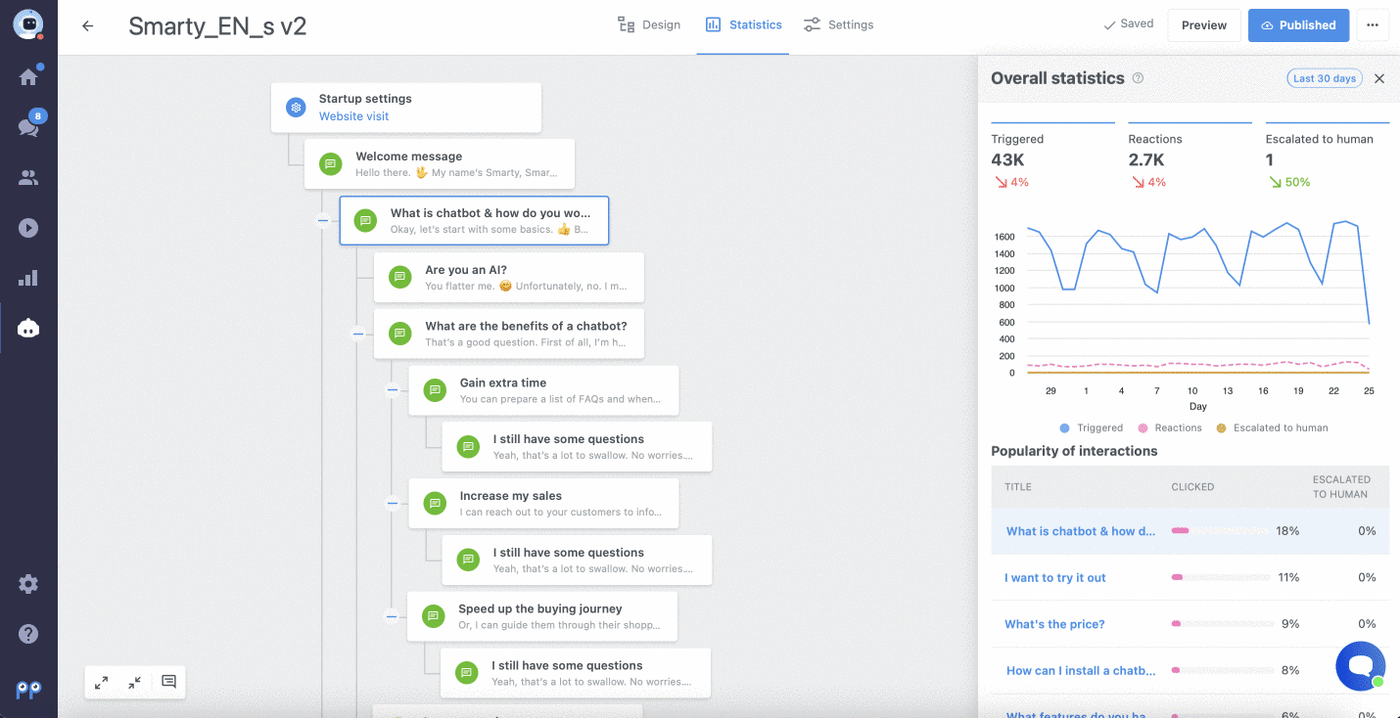¿Te interesa saber cómo se está desempeñando tu chatbot? Hemos publicado nuevas estadísticas que te ayudarán a comprender mejor cómo interactúan los visitantes con tu Chatbot.
Estadística general
Puedes ver las estadísticas del chatbot directamente en SmartHub o en los ajustes del chatbot.
¿Qué tipo de datos puedo ver?
¿Te preguntas qué significan exactamente los números? Repasemos esto juntos.
- Activado: este cuadro muestra la cantidad de visitantes a quienes se les mostró el chatbot.
- Reacciones: este cuadro muestra la cantidad de visitantes que te enviaron un mensaje a través de la caja de chat o hicieron clic en al menos uno de los botones como reacción al chatbot que se muestra en la caja de chat.
- Resuelto por el chatbot: este cuadro muestra la cantidad de visitantes que interactuaron solo con el chatbot, lo que significa que han hecho clic en al menos uno de los botones del chatbot pero no han enviado ningún mensaje.
- Escalado a humano: este cuadro muestra la cantidad de visitantes que enviaron un mensaje a través de la caja de chat como reacción al chatbot que se muestra en la misma. Es posible que hayan hecho clic en uno de los botones del chatbot o no.
 También vale la pena recordar que:
También vale la pena recordar que:
- Los números de las casillas siempre se redondean.
- Incluso si los visitantes navegan por varias páginas de tu sitio web, siempre se cuenta como 1 sola reacción.
- Lo mismo ocurre con los botones del chatbot. Incluso si el visitante hace clic en varios botones del chatbot, siempre se cuenta como 1 reacción.
- Las estadísticas de los chatbots eliminados siguen siendo visibles en el resumen.
¿Hay alguna situación en la que el chatbot NO se cuente en las estadísticas?
- Si abres la vista previa del chatbot en el creador de chatbots, no se cuenta en las estadísticas.
- Si la caja de chat está oculta usando la API, el chatbot no se activa, lo que significa que no se cuenta en las estadísticas.
¿Puedo consultar las estadísticas de diferentes períodos de tiempo?
Si. En SmartHub también puedes probar diferentes filtros de tiempo. Esto significa que puedes consultar las estadísticas de los últimos 7 días, 30 días o 12 meses. En el Garaje de chatbots, las estadísticas siempre se muestran durante los últimos 30 días.
Nota: Los datos de las estadísticas del chatbot no se actualizan instantáneamente, se actualizan aproximadamente cada hora. En SmartHub y el Garage de Chatbots, puedes ver la hora de la última actualización en la información sobre herramientas junto al título.
¿Qué significan los números verdes y rojos en las casillas?
¿No estás seguro de qué significan exactamente los números verdes y rojos en los cuadros? A estos números les llamamos TENDENCIAS y te muestran cómo ha cambiado el número de activaciones o reacciones en comparación con el período de tiempo anterior. El color verde significa una tendencia positiva y una tendencia negativa el color rojo.
Te mostraremos un ejemplo: si el número de reacciones del chatbot en el período de tiempo anterior es 10, pero en este período de tiempo es solo 5, verás la tendencia negativa del -50%.
Si los datos no están disponibles por algún motivo, no se muestra la tendencia.
Nota: Para las estadísticas 'escalado a humano', la tendencia se invierte: la flecha que apunta hacia arriba es roja y la flecha hacia abajo es verde. Porque en este caso, la tendencia positiva significa que la cantidad de chats escalados a humanos (agentes) fue menor. En otras palabras, el chatbot resolvió más conversaciones y los agentes tuvieron menos trabajo.
Estadísticas detalladas
Gracias a las estadísticas detalladas del chatbot, podrás evaluar cómo se está desempeñando tu chatbot, en qué botones del chatbot hacen clic más visitantes, qué temas interesan más a tus clientes y si las respuestas del chatbot son comprensibles y completas o si el el cliente necesitaba ponerse en contacto con tu atención al cliente incluso después de recibir una respuesta en el chatbot. Esto te permite mejorar y modificar fácilmente tu chatbot. Gracias a eso, tus visitantes no tendrán que ponerse en contacto con el servicio de atención al cliente y podrán encontrar toda la información necesaria allí.
¿Dónde encontrar las estadísticas detalladas?
Si deseas consultar las estadísticas detalladas del chatbot, ve a la configuración de Chatbot y haz clic en el chatbot seleccionado.
 Luego haz clic en Estadísticas en el menú superior. Después de esto, podrás ver las estadísticas del chatbot en el panel derecho.
Luego haz clic en Estadísticas en el menú superior. Después de esto, podrás ver las estadísticas del chatbot en el panel derecho. 
¿Qué puedo encontrar en las estadísticas detalladas?
En las estadísticas detalladas puedes consultar:
- Estadísticas generales del chatbot
- Gráfico con estadísticas para todo el chatbot, con información sobre cuántas veces se activó el chatbot cada día y cuántas reacciones obtuvo el chatbot (cuántos visitantes abrieron e hicieron clic en el chatbot).
- Uso de los botones de chatbot en particular (primera imagen), que también están conectados al generador de chatbot, por lo que no es necesario buscar el botón, pero puedes actualizar fácilmente la respuesta en caso de ideas de mejora. (segunda foto)
- Cuántos de ellos se pusieron en contacto con el servicio de atención al cliente después de hacer clic en el botón en particular.